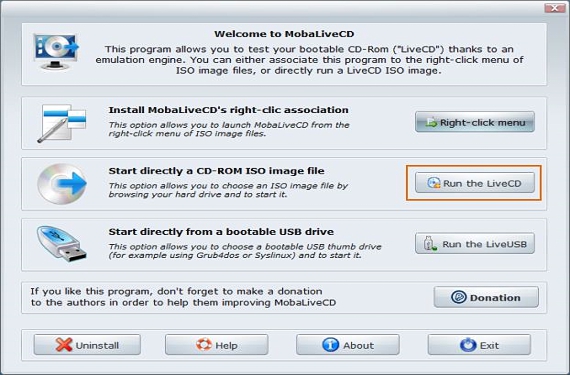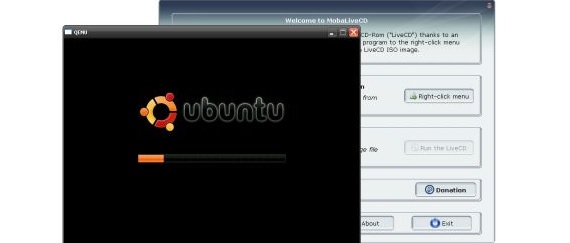
MobaLiveCD是功能強大的簡單工具, 可以幫助我們分析ISO磁盤映像 以及USB Pendrive,其中可能包含特定操作系統的所有安裝文件。 由於其開發人員已經提出了該應用程序的特性,因此我們必須簡要說明此工具的工作原理。
首先,有必要澄清一下我們在上一段開頭提到的內容,這些內容表明 MobaLiveCD 它成為一種簡單的工具,從文件的官方站點(或從備用服務器)下載文件時,這種情況是合理的,因為文件重約1.5兆字節。 我們還說過,該工具功能強大,可以與我們之前提到的工具大小形成對比,儘管如此,在界面中提出的每個功能都可以證明這種力量。
友好的界面可在MobaLiveCD中進行管理
現在,一旦我們下載 MobaLiveCD 我們將找到一個可移植的應用程序,這是我們可以發現的第一個便利功能,其優點是我們絕對不會在計算機上安裝任何東西。 在此應用程序的界面中可以欣賞的最重要的功能包括:
- 在ISO磁盤映像的上下文菜單中安裝一個選項。
- 啟動具有可引導啟動的ISO映像。
- 測試我們的USB Pendrive是否在所述附件中安裝了操作系統的啟動引導。
我們要做的第一件事是證明使用 MobaLiveCD,因為這樣我們將避免在任何給定時間都無法完成的任務。 例如,如果我們已獲取ISO映像並對其進行了處理,以使其文件成為具有引導啟動程序的USB Pendrive的一部分,則要對其進行測試,我們需要在將此附件插入USB端口的情況下重新啟動計算機。 如果我們的設備沒有在插入附件的情況下啟動(在Bios中配置了啟動選項後),則可能表示在此過程中我們犯了某種錯誤,因此是一項丟失的工作,因為我們必須重新啟動Windows計算機,然後返回到將ISO映像轉換為USB記憶棒的過程。
它在那裡的每個功能 MobaLiveCD,因為我們可以選擇一個指向LiveCD的文件,以便能夠選擇我們的ISO映像(理論上包含操作系統的安裝程序)並驗證其是否具有引導啟動; 建議我們執行一些步驟來使用此應用程序:
- 我們選擇圖標 MobaLiveCD 用鼠標右鍵 我們以管理員身份運行它。
- 我們選擇第二個選項(運行LiveCD)。
- 我們搜索並選擇我們的ISO映像。
- 我們希望出現一個窗口(命令終端類型),該窗口將向我們展示ISO映像建議的安裝程序的執行。
通過這些簡單的步驟,我們必須欣賞我們的ISO映像是否具有 引導靴; 開發人員建議使用鍵盤快捷鍵 全屏查看該過程(Alt + Ctrl + f), 同樣,我們也必須使用退出這一模式。 要關閉測試窗口,我們只需要使用組合鍵Atl + CTRL。
第三個和最後一個選項將允許我們執行相同的操作,儘管使用USB閃存驅動器。 我們之前提出了一個涉及此附件的示例,這是我們可以從中突出顯示的最大實用工具 MobaLiveCD,因為如果我們正在嘗試 將ISO映像的所有內容傳輸到USB記憶棒 以便安裝程序從該附件開始,然後我們可以使用此選項來了解我們是否正確執行了文件傳輸過程。
第一種選擇是指 將其他選項集成到ISO映像的上下文菜單中, 在某些計算機上(而不是在所有操作系統上)相同。 我們還必須闡明該工具必須在管理員權限下執行,否則會出現一些錯誤,這些錯誤將不會對ISO映像執行任何測試。
更多信息 - 您是否仍在使用Windows XP?…也許BootVis可能會讓您感興趣, Win8Usb-安裝Windows 8試用版並保存到USB